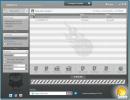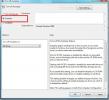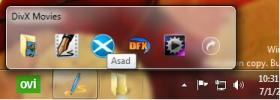Spúšťač aplikácií systému Windows 7: Spúšťajte programy naraz z hlavného panela
Chceli ste niekedy spustiť viac aplikácií na vykonávanie rutinných úloh naraz, bez toho, aby ste museli manuálne vytvárať dávkový skript, aby ste vyvolali spustiteľné súbory aplikácií? Hoci súbor dávkového skriptu (.BAT) možno použiť na spustenie viacerých príkazov a aplikácií, je to a trochu únavné manuálne pridávať nové aplikácie do dávkového súboru a upravovať existujúce aplikácie “ ciest. Pravdepodobne potrebujete aplikáciu Spúšťač aplikácií systému Windows 7 bez námahy vytvárať profily aplikácií, aby sa dali spustiť jediným kliknutím. Je to spúšťač aplikácií, ktorý vám umožňuje pridávať aplikácie, odkazy, súbory atď. Bez toho, aby ste museli prekonávať problémy s vytváraním a úpravou skriptu. Pretože má konfiguračnú konzolu založenú na GUI, všetko, čo potrebujete, je vytvoriť pre pridávanie nových aplikácií, zmenu ikon profilu a úpravu zoznamu aplikácií, súborov a skratiek.
Windows 7 App Launcher podporuje funkcie Windows 7 Jumplist a Thumbnail Preview, čo vám umožňuje spúšťať všetky aplikácie v konkrétnom profile z hlavného panela Windows 7. Aplikácia sa dá spustiť aj ako modul gadget pre stolné počítače, ktorý poskytuje jednoduchý spôsob spustenia profilu aplikácie a prepínania medzi existujúcimi profilmi. Hlavná obrazovka vám to umožní
Spustite 7APL v režime modulov gadget a špecifikujte jeho správanie. Môžete tiež priradiť kombináciu klávesových skratiek na spustenie modulu gadget a vylepšiť základné nastavenia aplikácie vrátane spustenia minimalizovaného, minimalizovania pri ukončení, spustenia pri štarte a po spustení úlohy Jumplist zatvorte 7APL.
Ak chcete pridať nový profil na spustenie viacerých aplikácií, prejdite na Nový profil kliknite na názov profilu a stlačte Vytvoriť profil.

Tým sa pridá nová karta s názvom profilu. Na tejto karte nájdete možnosti na pridanie aplikácií, ktoré chcete spustiť do svojho profilu. Jednoducho kliknite na tlačidlo Prehľadávať a vyberte spustiteľný program z Prieskumníka systému Windows. Do svojho zoznamu profilových aplikácií môžete pridať ľubovoľný počet programov. Okrem Jumplistu môžete aplikácie spúšťať aj vo svojom profile pomocou kombinácie klávesových skratiek. Po pridaní všetkých požadovaných aplikácií vytvorte klávesovú skratku a potom kliknite na Uložiť / aktualizovať.

Ak chcete nastaviť profil ako kategóriu, povoľte príslušnú možnosť a kliknite na tlačidlo Nastavenia. Otvorí sa samostatný dialóg, v ktorom môžete definovať aliasy pre aplikácie.

Ako už bolo spomenuté vyššie, program podporuje funkcie Jumplist a Thumbnail Preview na spúšťanie aplikácií v profiloch a navigáciu medzi nimi. V náhľadu miniatúry zobrazuje navigačné tlačidlá na prechod na nasledujúci, predchádzajúci a posledný použitý profil.

Pomocou Jumplistu môžete rýchlo vyvolať hlavné rozhranie alebo modul gadget (ak je povolený), vytvoriť nový profil a priviesť aplikácie ako úloha z vybraného profilu kliknutím na Prepnúť na

Windows 7 App Launcher určite uľahčuje spúšťanie aplikácií v dávkovom režime bez toho, aby ste museli prejsť spletitým procesom vytvárania dávkového skriptu. V čase písania tohto textu je testovacia fáza vo verzii beta, takže môžete spustiť niektoré chyby a chyby súvisiace s rozhraním. Podporuje 32-bitové a 64-bitové vydania systému Windows 7.
Stiahnite si Windows 7 App Launcher
Vyhľadanie
Posledné Príspevky
Napaľujte disky BluRay, DVD, CD pomocou napaľovacieho štúdia bez škrečka, lepšie ako Nero Burn Lite
Ak ste na zapisovanie/napaľovanie CD/DVD viseli na nástroji Nero Fr...
Zakázať automatické spustenie / automatické prehrávanie v systéme Windows 7
Väčšina malvérových aplikácií sa šíri kvôli Autorun funkcia, ktorá ...
Pripnúť viacero priečinkov na paneli úloh systému Windows 7
Najviditeľnejšou a najdokonalejšou vlastnosťou systému Windows 7 je...